Avez-vous essayé de transcoder Xvid en fichier WMV sans y parvenir ? Ce problème est apparu de nombreuses fois de nos jours, ce qui nous a alarmés de ne pas partager les moyens les plus efficaces pour convertir de tels fichiers sans aucun problème. En effet, convertir des fichiers vidéo est un travail facile, surtout pour ceux qui concernent Xvid. La raison principale de ce dilemme est le fait que Xvid n'est pas réellement un format mais un codec intégré dans des conteneurs AVI, MP4 et MKV.
De plus, beaucoup ont vu que le format WMV était en demande pour le streaming vidéo en ligne. Pour cette raison, de nombreuses personnes proposent de convertir la plupart de leurs fichiers vidéo pour y parvenir, et cela inclut convertir Xvid en WMV des dossiers.
Partie 1. Le moyen le plus courant de convertir des fichiers Xvid en WMV
Les AVAide Convertisseur vidéo définit la perfection lorsqu'il s'agit de convertir des fichiers vidéo et audio. Sa capacité à convertir plus de 300 formats de fichiers vers différentes sorties vous mettra d'accord sur ce point. De plus, ce logiciel offre de nombreuses fonctionnalités et outils sur lesquels vous pouvez compter à tout moment pour l'amélioration de vos fichiers. Transcoder Xvid en WMV est l'une des expertises de cet outil, alors attachez-vous à votre siège alors que nous en apprenons plus sur les attributs du AVAide Convertisseur vidéo.
- Il convertit et aligne le fichier sur votre appareil.
- Il se transforme à l'aide d'une interface simple mais puissante.
- Il transcode les fichiers Xvid et les améliore de différentes manières.
- Il convient à vos différents systèmes d'exploitation de bureau, car il prend en charge Windows, Mac et Linux.
- Il vous permet de partager les fichiers vidéo en ligne juste après la conversion.
Principales caractéristiques du convertisseur vidéo AVAide :
◆ Rips DVD et produit des sorties de toute sorte en dehors de la conversion Xvid en WMV.
◆ C'est une bonne option pour faire des films et des vidéos musicales.
◆ Combinez vos vidéos pour créer un beau résultat à l'aide de son puissant créateur de collages vidéo.
◆ Créez des GIF et des 3D formidables et personnalisés.
◆ Sa boîte à outils compresse puissamment, fait pivoter, découpe, fusionne, améliore, contrôle la vitesse, inverse, augmente le volume, synchronise l'audio et édite les métadonnées des fichiers.
- Convertissez vos multiples fichiers en utilisant un processus en masse sans affecter leur qualité.
- Vous pourrez faire l'expérience d'une vitesse de conversion ultra-rapide.
- Faites l'expérience d'un coup de pouce sur votre matériel, car il dispose de la technologie d'accélération matérielle.
- Il vous permettra de fusionner de nombreux fichiers audio pour créer votre propre playlist.
- Il vous permet de partager le Xvid nouvellement transcodé en WMV en ligne sur les plateformes les plus utilisées.
- Le seul inconvénient que vous pouvez avoir en utilisant ce logiciel est que, pour que vous puissiez en faire l'expérience, vous devez finalement l'acheter à un prix modique.
Comment transformer des fichiers Xvid en WMV avec AVAide Video Converter
Étape 1Téléchargement de l'outil
Visitez le site officiel de la AVAide Convertisseur vidéo pour télécharger et installer l'outil sur votre appareil.
Étape 2Téléchargez les fichiers Xvid
Ouvrez l'outil une fois installé avec succès. Téléchargez les fichiers en cliquant sur le Ajouter des fichiers bouton en haut à gauche de l'interface. Sinon, pour une transaction plus rapide, vous pouvez simplement faire glisser les fichiers et les déposer au centre de l'outil.
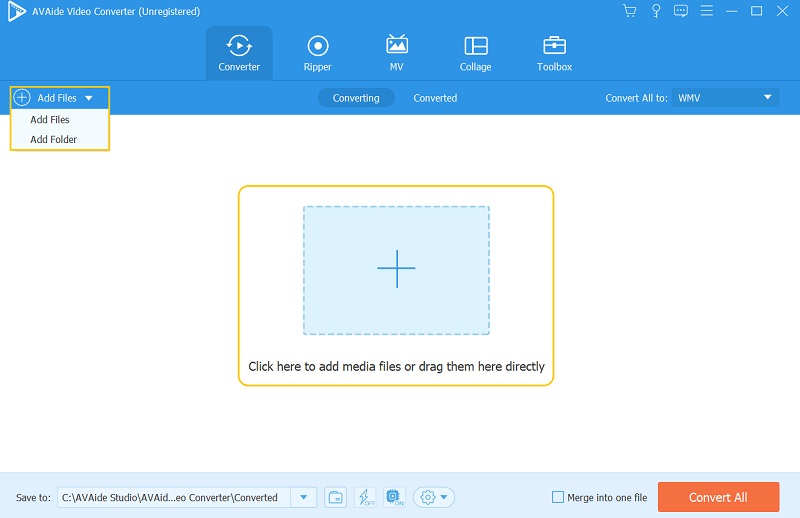
Étape 3Définissez les fichiers sur WMV
Pour convertir Xvid en WMV, vous devez appuyer sur le Flèche bouton à côté de Cconvertir tout en. Et sur la page de configuration suivante, choisissez le WMV dans la liste des formats vidéo. Ensuite, pour appliquer le paramètre, choisissez de cliquer sur la résolution souhaitée pour vos fichiers vidéo.
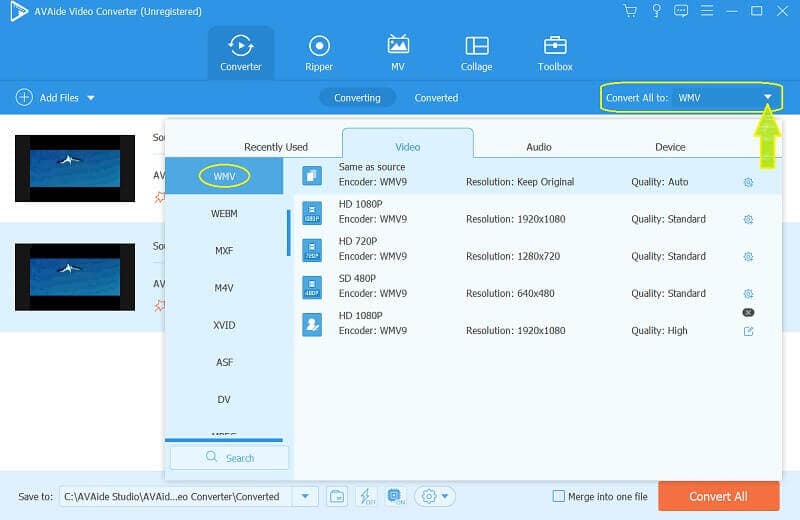
Étape 4Faire des paramètres supplémentaires
Cette fois, vous êtes libre de personnaliser davantage les fichiers. Vous pouvez modifier les fichiers et leur désigner un dossier.
4.1. Modifier les vidéos - Clique le Star image de chaque fichier, et n'hésitez pas à faire pivoter, recadrer, ajouter un filigrane personnel, des sous-titres, des filtres et des effets sur votre vidéo.
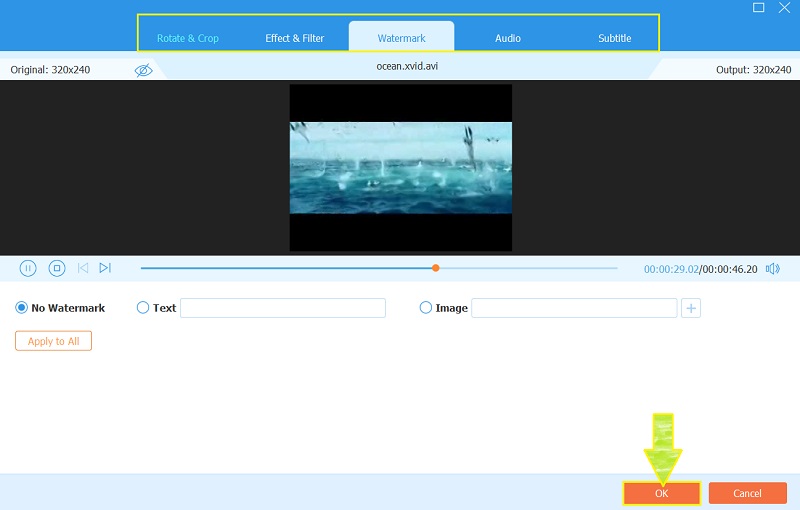
4.2. Attribuer un dossier pour les fichiers - Pour choisir une destination de fichier avant de convertir Xvid en WMV, cliquez sur le Flèche bouton dans le Enregistrer dans partie, choisissez la Parcourir, et Sélectionnez un dossier.
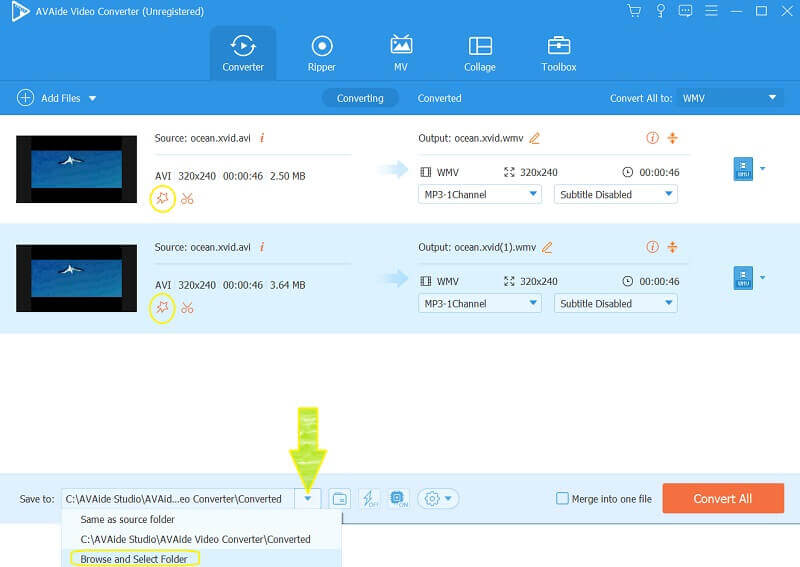
Étape 5Commencer le transcodage Xvid en WMV
Enfin, commencez à convertir les fichiers. Clique le Tout convertir onglet situé dans la partie inférieure droite de l'interface. Attendez ensuite rapidement la fin du processus de conversion, puis vérifiez le dossier que vous avez choisi auparavant.
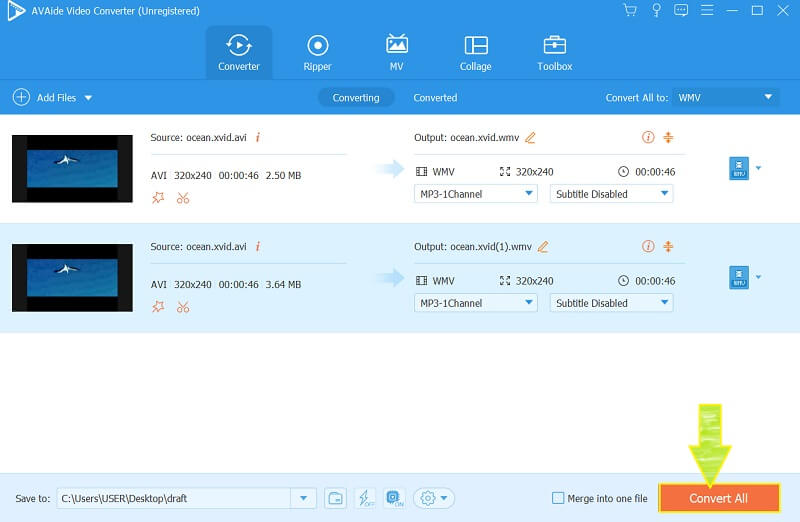
Partie 2. Comment convertir Xvid en WMV en ligne gratuitement
Nous recommandons vivement le AVAide Convertisseur WMV gratuit en ligne si vous préférez utiliser un outil en ligne. Pourquoi? Parce que c'est l'un des outils Web fiables et fiables qui peuvent transcoder Xvid en WMV illimité gratuitement. Bien qu'il s'agisse d'un outil gratuit, il est également fiable dans l'édition des fichiers pour répondre à la résolution vidéo attendue et à d'autres paramètres des fichiers. De plus, il a la navigation la plus fluide parmi les autres outils en ligne, car il a la navigation la plus simple sans aucune gêne pour les publicités. D'autre part, apprenons les étapes simples ci-dessous pour transformer des fichiers vidéo à l'aide de AVAide Convertisseur WMV gratuit en ligne.
Étape 1Télécharger le lanceur
Ouvrez votre navigateur et visitez la page de cet outil. Clique le AJOUTEZ VOS FICHIERS bouton et téléchargez pour installer le lanceur le plus sûr.
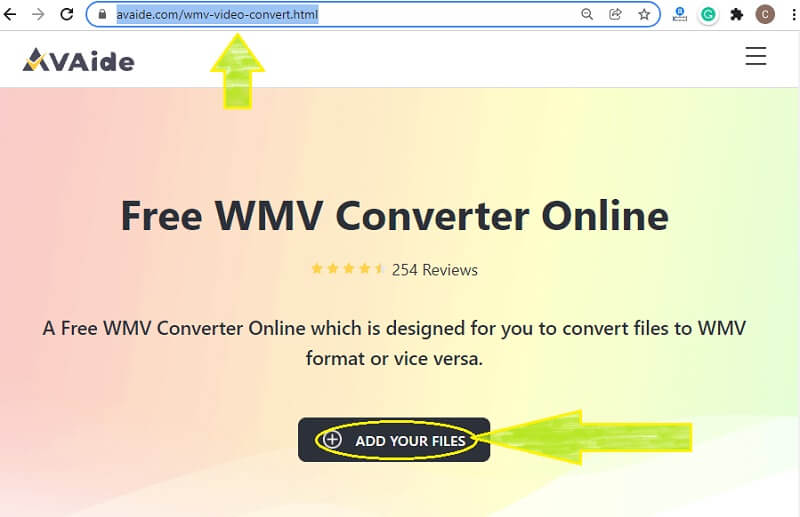
Étape 2Téléchargez les fichiers Xvid
Pour convertir Xvid en WMV, téléchargez d'abord les fichiers en appuyant sur le AJOUTEZ VOS FICHIERS bouton à nouveau. Ensuite, cliquez sur le Ajouter le fichier bouton pour importer plus de fichiers sur l'interface principale.
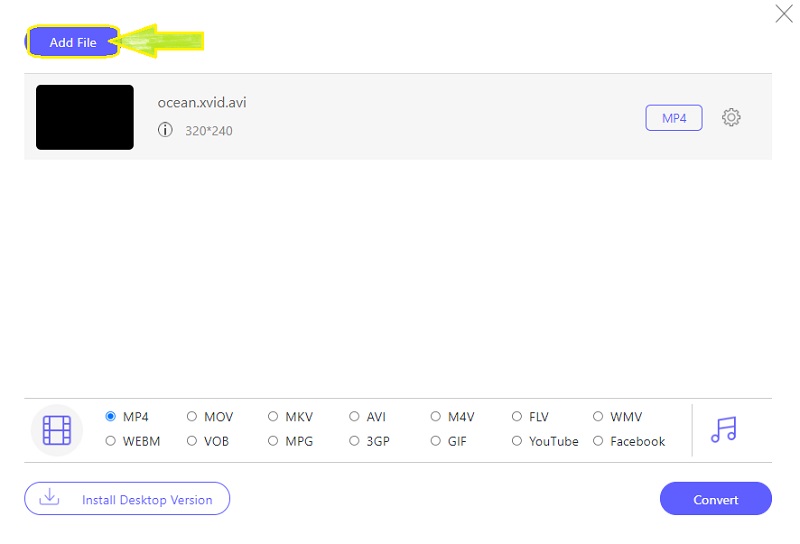
Étape 3Ajuster pour obtenir des fichiers WMV
Pour obtenir des sorties WMV, cliquez sur le fichier, puis appuyez sur le format WMV dans la liste des vidéos en bas.
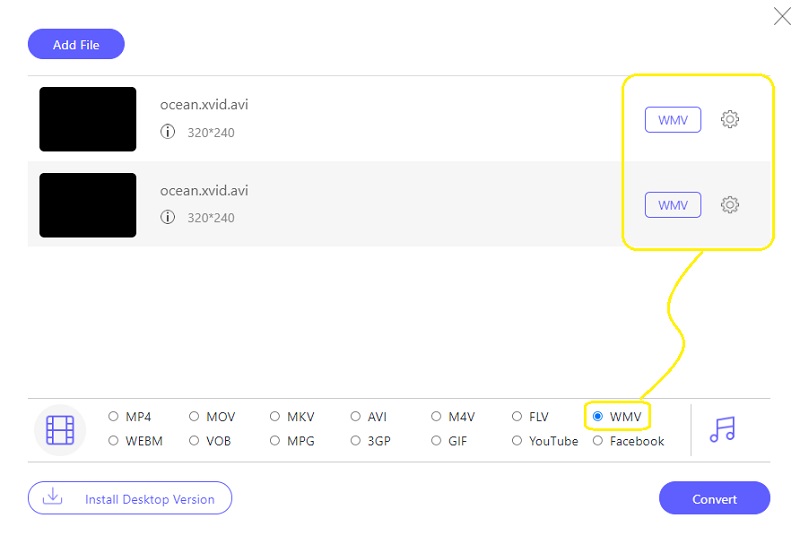
Étape 4Convertir les fichiers maintenant
Frappez le Convertir , et commencez à chercher un dossier où vous souhaitez destiner vos fichiers transformés. Par la suite, le processus de conversion commencera immédiatement.
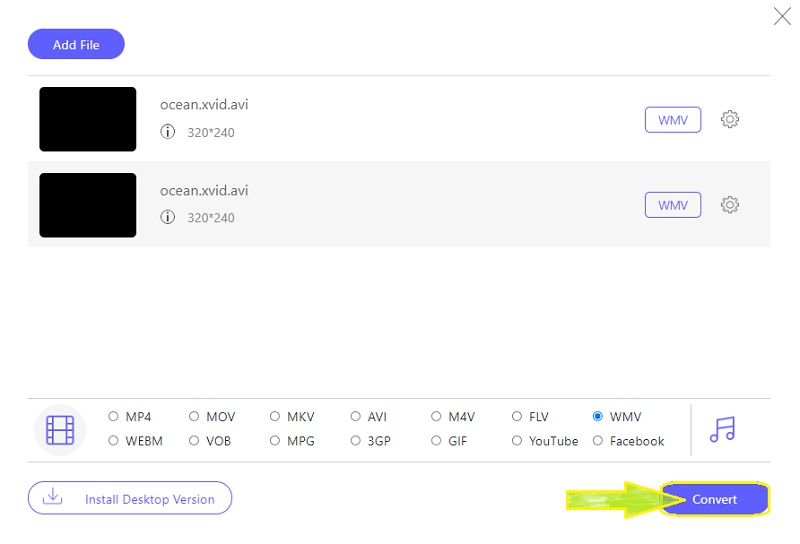
Partie 3. Différenciation de Xvid et WMV
Il est préférable que vous ayez suffisamment de connaissances sur les deux fichiers avant de transcoder Xvid en WMV. C'est pourquoi nous avons préparé un tableau de comparaison simple entre les deux.
| Caractéristique | Xvid | WMV |
| La description | Anciennement connu sous le nom de XviD. Une bibliothèque de codecs qui utilise l'ASP MPEG-4 Part 2. il est utilisé comme compresseur de fichiers. | Propriétaire de Microsoft. Format vidéo compressé. Le plus utilisé dans le trading de vidéos via des disques Blu-ray, des DVD et en ligne. |
| Qualité | Cela dépend de la compression du fichier. | Haut |
| Compatibilité | Limité | Compatibilité plus large sur les joueurs |
Partie 4. FAQ sur Xvid et WMV
Les fichiers Xvid sont-ils volumineux ?
La taille de votre Xvid dépend du conteneur dans lequel il est emballé. Habituellement, les couvertures Xvid dans un conteneur AVI ont une grande taille.
Puis-je convertir Xvid en WMV en utilisant le VLC ?
Oui, vous pouvez. VLC est à la fois un lecteur multimédia et un convertisseur. Cependant, pour que vous expérimentiez une meilleure conversion, utilisez le AVAide Convertisseur vidéo.
Puis-je lire les fichiers WMV sur Mac ?
Oui, vous pouvez, pas avec QuickTime mais avec d'autres lecteurs multimédias comme VLC.
Pour conclure, vous aurez votre résultat attendu en utilisant le bon outil. Par conséquent, pour tous vos soucis vidéo et audio, utilisez le AVAide Convertisseur vidéo. Nous le recommandons vivement car les utilisateurs l'apprécient et en témoignent.
Votre boîte à outils vidéo complète prenant en charge plus de 350 formats pour une conversion en qualité sans perte.



 Téléchargement sécurisé
Téléchargement sécurisé


